当前位置:系统之家 >
系统教程 >
Windows10更新失败报错“0x80240034”
Windows10系统更新失败报错“0x80240034”怎么办?
时间:2017-11-20 11:26:00
作者:chunhua
来源:系统之家
1. 扫描二维码随时看资讯
2. 请使用手机浏览器访问:
https://m.xitongzhijia.net/xtjc/20171120/112351.html
手机查看
评论
反馈
Windows10系统更新失败报错“0x80240034”怎么办?及时安装系统更新,系统将会变得更加稳定,因此很多朋友都会进行更新。然而很多朋友在安装系统更新时都会遇到错误,比如最近有一位用户遇到了0x80240034错误代码,这该如何解决呢?这里我们需要使用到命令来解决,具体方法请看下文。
步骤如下:
1、开始菜单右键,选择【命令提示符(管理员)(A)】;
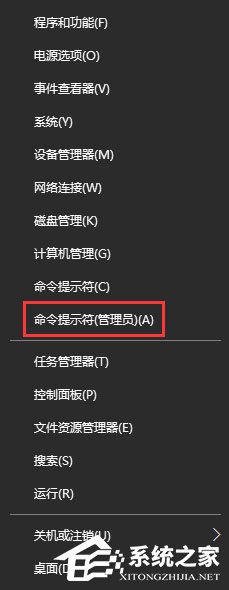
2、在管理员命令提示符下键入以下命令:
- 01net stop wuauserv
- 02net Stop cryptSvc
- 03net Stop bits
- 04net Stop msiserver
- 05ren C:\Windows\SoftwareDistribution SoftwareDistribution.old
- 06ren C:\Windows\System32\catroot2 catroot201d
- 07net Start wuauserv
- 08net start cryptSvc
- 09net Start bits
- 10net start msiserver
复制代码
net stop wuauserv
net Stop cryptSvc
net Stop bits
net Stop msiserver
ren C:\Windows\SoftwareDistribution SoftwareDistribution.old
ren C:\Windows\System32\catroot2 catroot201d
net Start wuauserv
net start cryptSvc
net Start bits
net start msiserver

3、按照上述步骤操作完成后,重启一次计算机我们就能正常更新解决0x80240034 安装失败的问题了!
以上就是Windows10系统更新失败报错“0x80240034”的解决办法,有遇到同样报错的伙伴,运行下小编提供的命令即可,希望可以帮助到大家。
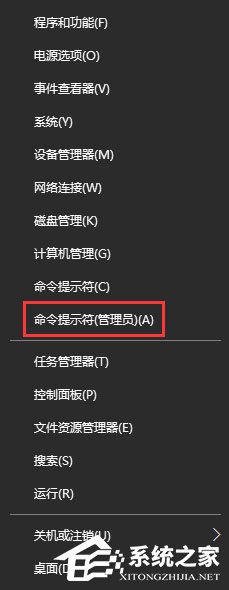

发表评论
共0条
评论就这些咯,让大家也知道你的独特见解
立即评论以上留言仅代表用户个人观点,不代表系统之家立场